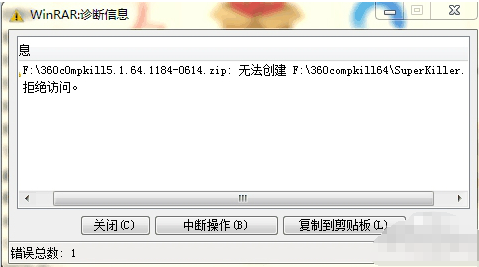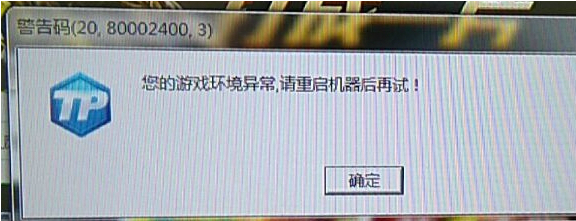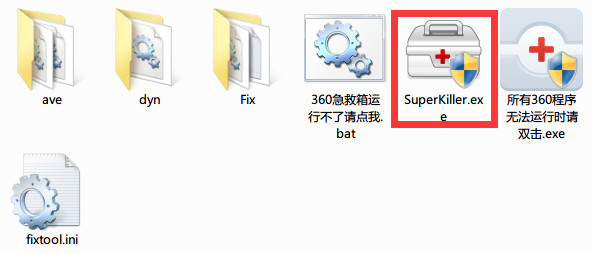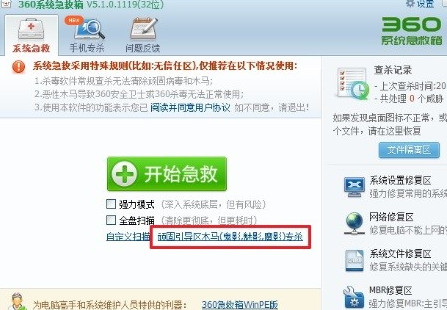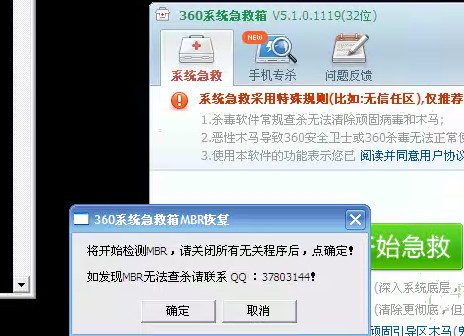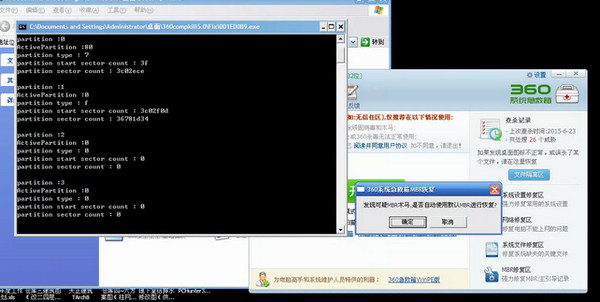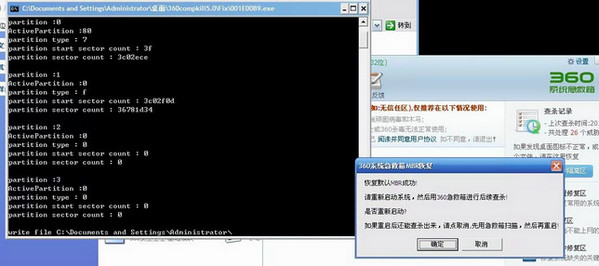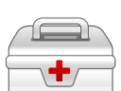
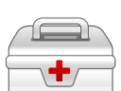
| 软件版本:5.1.64.1153 | 授权模式:免费软件 |
| 软件大小:30.94MB | 软件语言:简体中文 |
| 软件类型:国产软件 | 软件平台:Windows 平台 |
| MD5 指纹: b187dc0e6943673623cfe60002e9e324 | 👉去下载 |
在系统需要紧急救援、普通杀毒软件查杀无效,或是电脑感染木马导致360无法安装和启动的情况下,360系统急救箱能够强力清除木马和可疑程序,并修复被感染的系统文件,抑制木马再生,是电脑需要急救时最好的帮手。要查杀木马,用360系统急救箱!
适用场景:系统紧急救援,各类传统杀毒软件查杀无效的情形;电脑感染木马,导致360无法安装或启动的情形。
360系统急救箱功能介绍
1.顽固型木马查杀,被感染文件修复。
可查杀机器狗、U盘病毒、磁碟机等数十种顽固型木马;并修复360安全卫士及360保险箱。
2.木马监控及强力压制。
在查杀木马后开启木马监控功能,可以防止木马再次启动,在重启前有效。
3.流行木马免疫。
提供有host免疫、文件免疫、开机免疫三类免疫功能。
4.修复IE相关设置。
与360安全卫士IE修复功能一致,对被篡改和被破坏的IE相关设置进行修复
5.漏洞检测与主动防御。
调用360安全卫士最强主动防御类功能,对系统进行全面检测。
360系统急救箱使用技巧
我们以在U盘上安装WinPE系统为例。首先需要准备一个U盘,一般的普通U盘就可以了。
1.下载制作工具。在互联网上,可以很便捷的下载到一键制作WinPE启动盘的软件。您也可以通过360软件管家搜索到相关的软件。
2.将U盘插入电脑,通过软件一键制成WinPE启动盘,然后将360系统急救箱WinPE版拷贝到U盘上。
3.设置电脑BIOS中的引导序列,设置为U盘优先。然后重新启动电脑,引导进入WinPE系统。
4.从U盘上运行360系统急救箱WinPE版,开始杀毒运行360系统急救箱WinPE版如果不放心,可以先试探性进行自定义扫描,比如获得如下结果:仅报告木马,不处理。
5.重启电脑到正常系统,再用360安全软件扫描,清扫战场,效果更佳。
360系统急救箱常见问题
360系统急救箱强力模式有什么风险?360系统急救箱有用吗?
现在电脑上装360安全卫士的占了一大半吧,360的另一产品360系统急救箱也能帮我们解决电脑相关问题,此软件有几个模式,其中强力模式是不经常使用的,所以很多网友都在问360系统急救箱强力模式有什么风险,小编要告诉大家的是强力模式是深入系统底层的,所以不要随便使用此模式。
有些木马可能是已经感染了系统文件,如果进程管制通过禁止启动新程序来抑制木马的话可能会删除系统文件,这就是风险,所以一般用360系统急救箱后最后用它的系统文件恢复的功能恢复一下系统文件。也就是说误报率增加,可能会删除一些系统文件、驱动等,导致死机、蓝屏等。
360急救箱无法解压/解压报错怎么办?
1、无法解压:安装压缩软件
2、解压报错:驱动木马劫持导致,可以在压缩工具中把superkiller文件改名后再解压
使用360急救箱强力模式查杀,没有按照提示扫第二遍游戏不能玩了怎么办?
按照图中提示,进行重启
首页被恶意修改以及顽固MBR木马的查杀方法?
你需要使用最新版本的系统急救箱进行查杀
1.从下载最新版本的系统急救箱
2.下载完成后,将压缩包解压至电脑桌面中,运行360系统急救箱SuperKiller.exe。
3.点击图中的“顽固引导区木马....专杀”。
4.弹出下图,点击“确定”。
5.检测到了修改MBR的木马,点击“确定”,开始修复。
6.提示修复成功后,重启电脑。
电脑中毒了360系统急救箱都打不开怎么办?
一、关闭浏览器
打开新版本360安全卫士的“系统修复”,扫描后,再点“一键修复” 。 再用360急救箱(360安全卫士的“功能大全”里有。若未安装360安全卫士,也可单另安装急救箱。)
按步骤操作
1.先单击“开始急救”;扫描完后,重启;
2.接着单击“系统修复” (可以全选)――“立即修复”。
3.再接着,点“DLL文件恢复”,添加系统检测时所得知丢失的DLL文件,
4.再单击“立即修复’。“修复网络”视情况而决定是否修复。
5.完后,应重启。
二、用360安全卫士的“清理插件”进行扫描,扫除恶意插件后,进行清理,完后应重启。
三、用windows清理助手。扫描后(若扫出东西,都勾并清理),再用故障修复(全选),然后在桌面点鼠标右键刷新。安全模式下效果好。
也可考虑用金山急救箱【勾上“扩展扫描”,点扫描后,如果出现可以修复的项目,全选后,点“立即处理”,完后重启。】
强调------
1.修复中,杀软或360有提示时,请点允许。操作中如提示重启就重启下电脑。
2.效果不好时,看“注意”中的三点。
3. 完后,效果不好的话,也可考虑系统还原一下(选好还原点)。
特别提示 当电脑已感染木马,导致360安全卫士无法安装或启动时,可使用该软件进行木马查杀和修复。 如果电脑并没有出现如系统缓慢,突然蓝屏等症状,建议不要使用360急救箱,否则可能会出现误杀系统文件,甚至导致死机等不可预料的后果.不能把360急救箱当为杀毒软件。 |
windows中php(windows上)
2022-11-12
Valgrind Windows
2023-05-20
Windows NPM
2023-05-19
Windows ZooKeeper
2023-05-23
解决windows下php,Windows帮助
2022-11-20
c语言windows消息,Windows C语言
2023-01-06
windows打开stp,windows打开stl
2022-11-26
windows解压版php,windows解压器
2022-11-26
Windows安装Spark
2023-05-18
Windows安装Kibana
2023-05-17
Windows Maven详解
2023-05-18
windows平台上php,windows开发平台
2023-01-06
Windows Subsystem for Linux
2023-05-16
Windows Linux 子系统:增强 Windows 经典体验
2023-05-23
Windows安装zookeeper
2023-05-19
详解Windows NFS
2023-05-18
windows平台安装php,windows安装器安装
2023-01-06
Windows MySQL详解
2023-05-18
Windows Terminal美化
2023-05-23
windows部署php网站,Windows php
2022-11-29
下载地址
注意事项
本站所有资源(含游戏)均来自网络,任何涉及商业盈利目的均不得使用,否则产生的一切后果将由您自己承担! 本站将不对任何资源负法律责任,所有资源请在下载后24小时内删除。 如侵犯了您的版权、商标等,请立刻联系我们并具体说明情况后,本站将尽快处理删除,联系(版权说明注意事项)。 若有关在线投稿、无法下载等问题,请与本站客服人员联系! 用户可自行按线路选择相应的下载点,可以直接点击下载/另存为,若直接点击下载速度太慢,请尝试使用高速下载。 为确保下载的文件能正常使用,请使用WinRAR最新版本解压本站软件。 建议大家谨慎对待所下载的文件,大家在安装的时候务必留意每一步! 关于杀毒软件或电脑管家的有关提示,请自行注意选择操作。